环境
基于portainer版本:1.24.2.和docker版本:19.03.5
准备几个存储卷
方便qb映射
物理来源pve硬盘,nfs映射
pve上建好目录结构
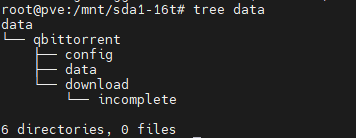
创建好存储卷
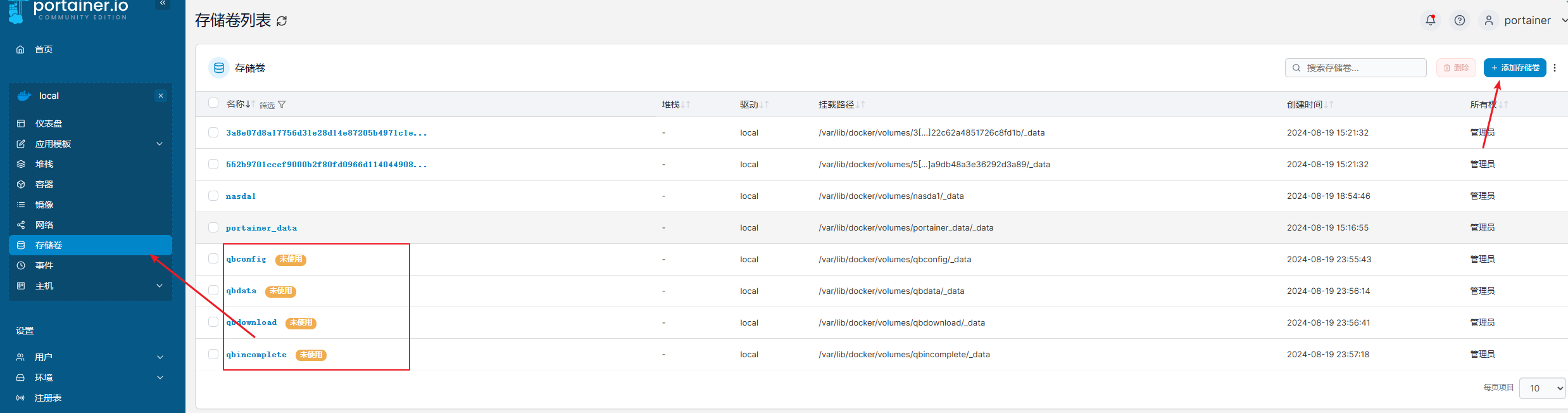
Docker部署
步骤可分为①拉取镜像.②映射端口.③映射目录路径.④添加环境变量.以下是每一步的分部教程.以部署qBittorrent举例。(增强版,较多站点不允许)
拉取镜像
- 进入容器,添加容器

- 点击高级模式
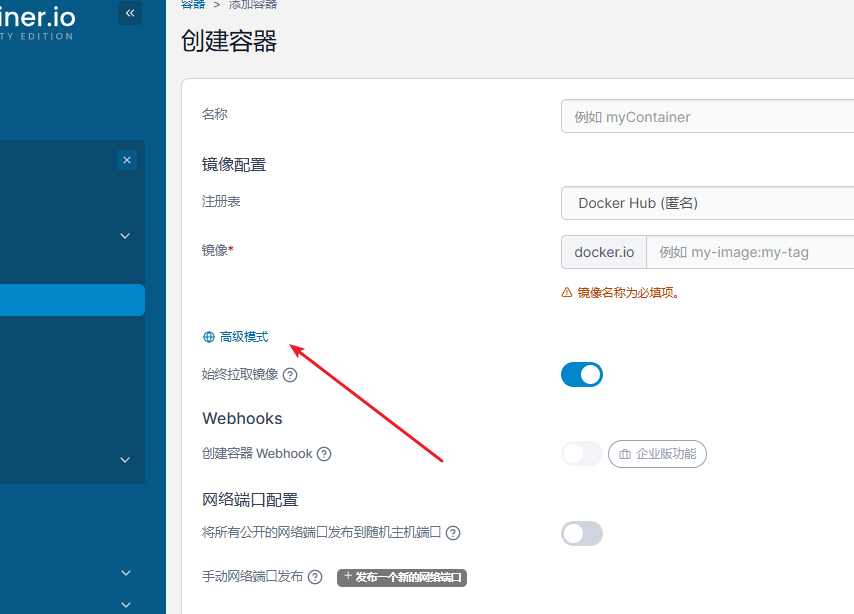
- 编辑参数
名称:qbittorrent
镜像源:linuxserver/qbittorrent:latest
添加端口映射:
6991-56881 tcp
10010-10010 tcp
6991-56881 udp
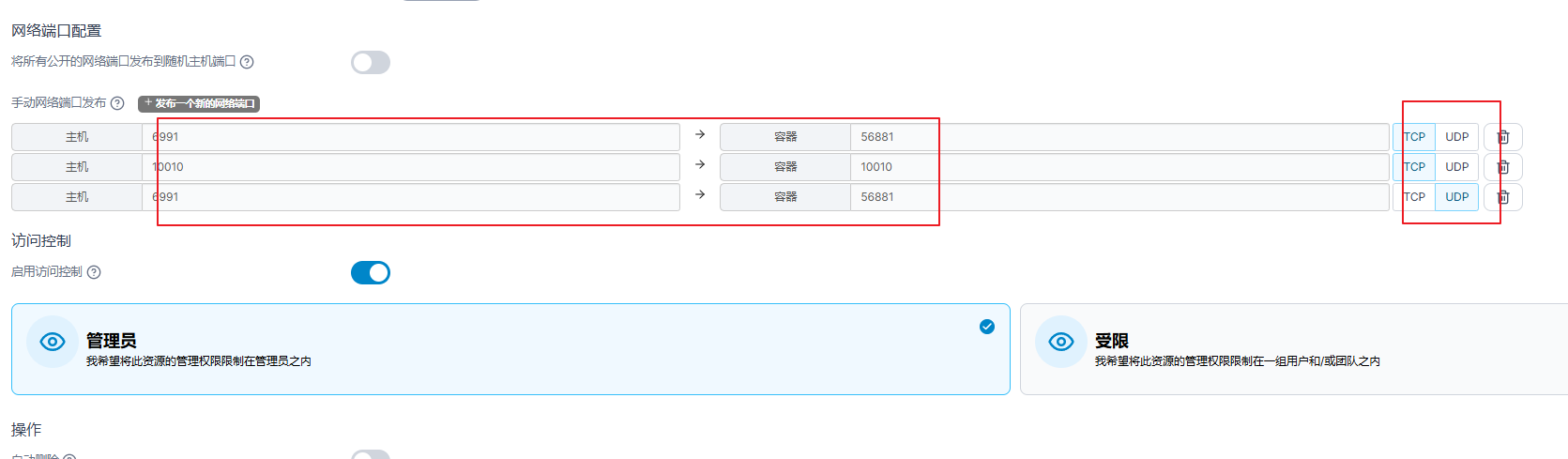 备注:这里给出映射参考,添加三个端口映射,两个是数据传输端口(UDP和TCP各一个)和一个WEB UI的访问端口.这里最好把默认的端口都改掉因为6881端口可能会被封(较多站点不允许).8080的WEB UI访问端口可能会引起冲突(因为大把软件会把WEB UI默认设为8080).端口映射可以随便填4-5位数字都可以.只要不是已经被占用了的,随便.
备注:这里给出映射参考,添加三个端口映射,两个是数据传输端口(UDP和TCP各一个)和一个WEB UI的访问端口.这里最好把默认的端口都改掉因为6881端口可能会被封(较多站点不允许).8080的WEB UI访问端口可能会引起冲突(因为大把软件会把WEB UI默认设为8080).端口映射可以随便填4-5位数字都可以.只要不是已经被占用了的,随便.
添加文件目录路径映射
-
拉到下面进入存储前,按照下图设置.(前面有添加未使用的存储卷,分别选好)
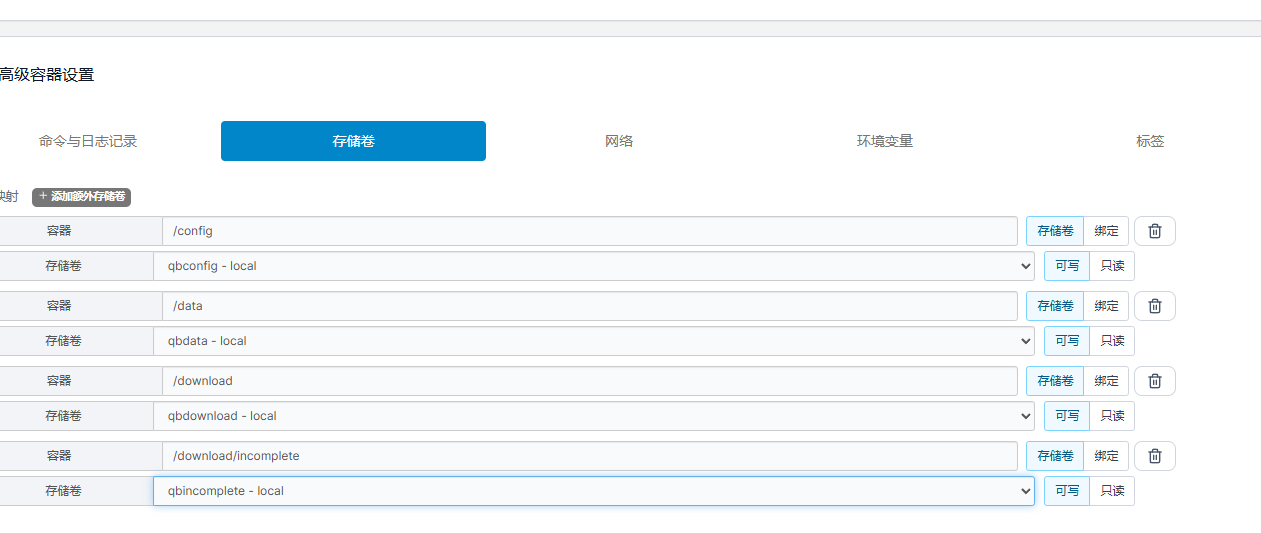
-
添加环境变量.
进入环境变量,并添加4个参数.
WEBUI_PORT #WEB UI的访问端口,在端口映射那里填了什么端口这里就填什么端口.
PUID #填入自己账户的UID
PGID #填入自己账户的GID
TZ #填入linux的时区,在中国一般填写Asia/Shanghai
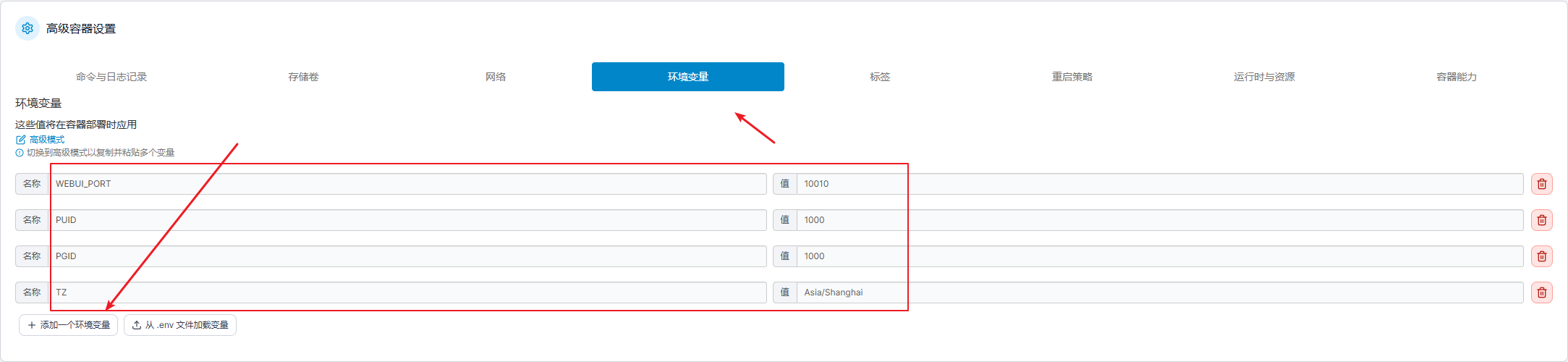 再修改重启策略为除非停止
再修改重启策略为除非停止
 部署
部署
临时密码
docker logs -f qbittorrent
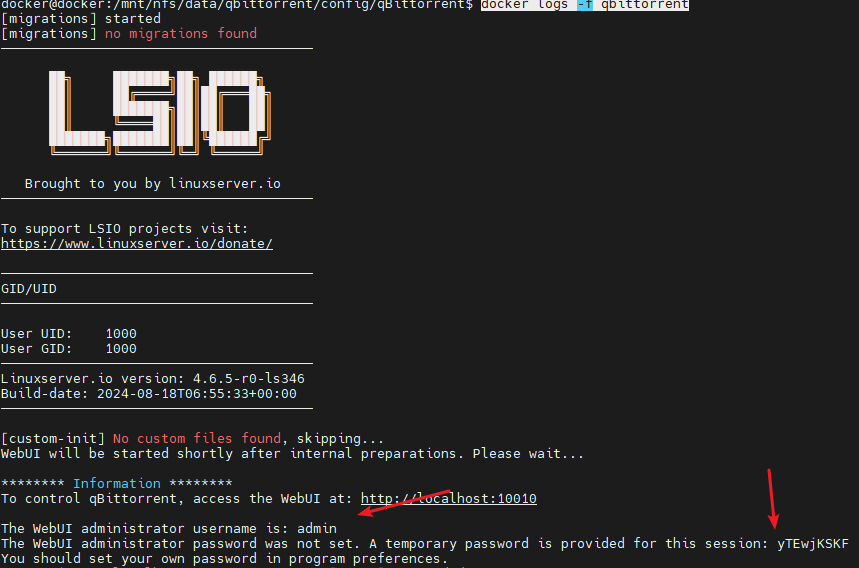 查看后登录
查看后登录
初始化设置
- 登录密码
登录修改
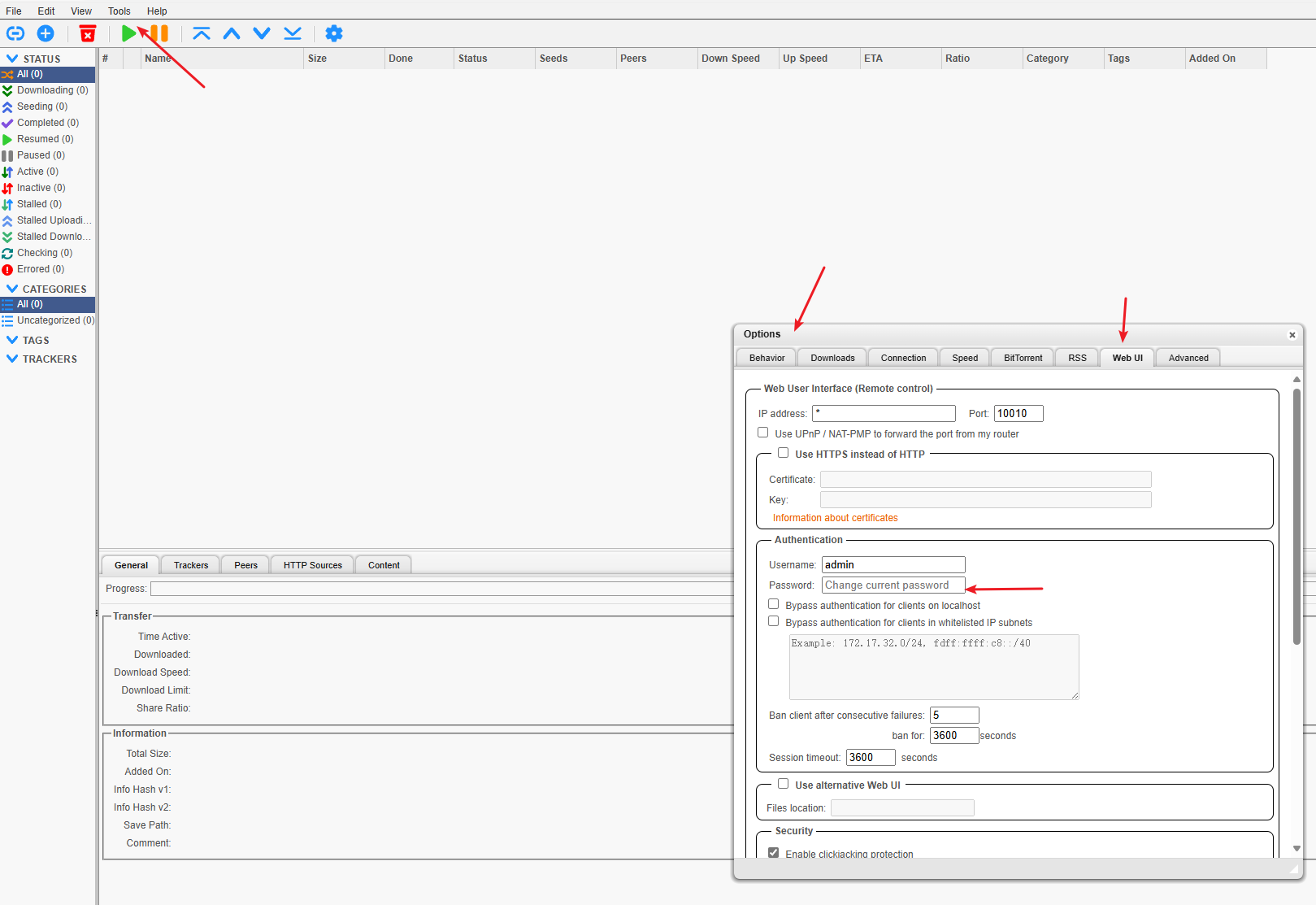 输入新的密码 滑到最下面点击保存
输入新的密码 滑到最下面点击保存
- 自动下载设置
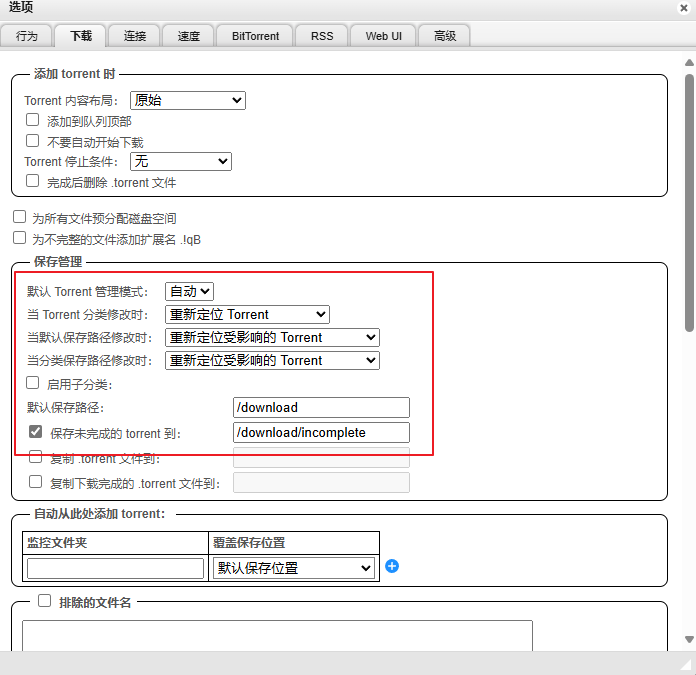 保存
保存
- tracker设置
来源:https://cf.trackerslist.com/best.txt
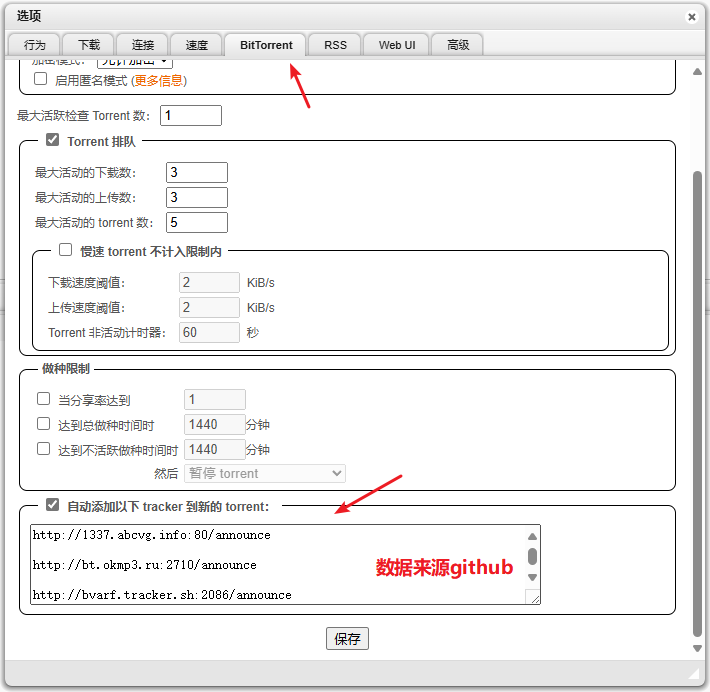 保存
保存
- 链接端口设置
前面的56881没有生效(等大佬解答
面板设置下
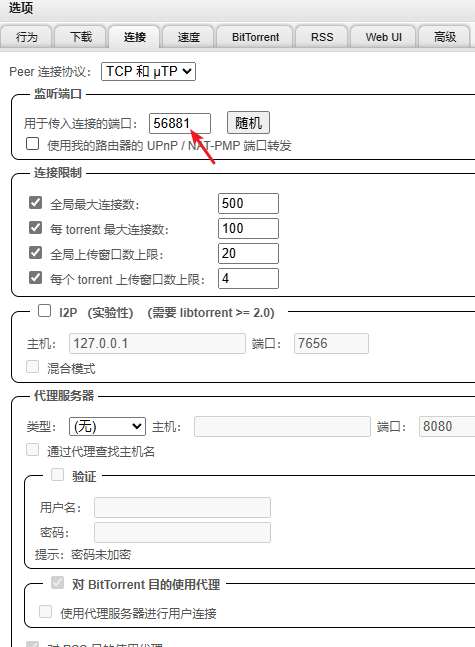 保存
保存
疑难杂症
- 添加种子,下载几秒钟就报错
点击该种子-Tracker页面,看到
DHT/Pex/LSD消息列:这是私有种子
连接pt的是工作的,在pt站点上看也是有连接但是下载速度为0。
原因:挂载给pt的存储卷目录没有权限。dht消息仅是提示,不关是可以的(可能站点自动禁止?等大佬解答。
因为目录是挂载nfs的,新增目录结构时,使用sudo添加,所有者为root
回到shell修改
# sudo chown docker:docker /mnt/nfs/data/qbittorrent/config #部署容器自动修改了目录所有者为docker
sudo chown docker:docker /mnt/nfs/data/qbittorrent/data
sudo chown docker:docker /mnt/nfs/data/qbittorrent/download
sudo chown docker:docker /mnt/nfs/data/qbittorrent/download/incomplete
检查权限

回到面板,继续下载种子,正常了。
- 下载报错Error: Host not found (non-authoritative), try again later
网传是dns问题。
因为我前面安装docker和拉取镜像时修改了默认网关和dns(31.2)连去旁路网关了。
本来下载也好好的,突然出现这个,换别的种子也是如此,像是拒绝的旁路的网络。
就改回31.1主路由了。重启qb容器ok了。 |  |Archiver|手机版|小黑屋|bioinfoer
( 萌ICP备20244422号 )
|Archiver|手机版|小黑屋|bioinfoer
( 萌ICP备20244422号 )